聞々ハヤえもんで音楽を聴く方法
音楽を聴く。それが一番シンプルな使い方。
このページでは、聞々ハヤえもんで音楽を聴く方法を説明します。
聞々ハヤえもんをご存知無い方は、まず以下のページをご覧ください。
聞々ハヤえもんについて
まだ聞々ハヤえもんをダウンロードしていない方は、以下のページをご覧ください。
聞々ハヤえもんをダウンロードする方法
音楽を再生リストに追加する。
聞々ハヤえもんで音楽を聴くには、まず再生リストに音声ファイルを追加します。
対応している音声ファイルの形式は、以下の通りです。
MP3、WAVE、CDA、Ogg Vorbis、MP2、MP1、AIFF、Monkey's Audio(APE)、Free Lossless Audio Codec(FLAC)、Apple Lossless Audio Codec(ALAC)、Advanced Audio Coding(AAC)
聞々ハヤえもんの再生リストに音声ファイルを追加するには、いくつかの方法があります。
対応している音声ファイルの形式は、以下の通りです。
MP3、WAVE、CDA、Ogg Vorbis、MP2、MP1、AIFF、Monkey's Audio(APE)、Free Lossless Audio Codec(FLAC)、Apple Lossless Audio Codec(ALAC)、Advanced Audio Coding(AAC)
聞々ハヤえもんの再生リストに音声ファイルを追加するには、いくつかの方法があります。
①メニューから追加。
まずはメニューから追加する方法です。メニューから追加するには、「ファイル」メニューをクリックします。
ファイルメニューには、「開く」「追加」の2つがありますが、下記の違いがあります。
○開く:現在の再生リストをクリアし、選択したファイルのみを再生リストに追加する。
○追加:現在の再生リストに、選択したファイルを追加する。
▼ファイルメニューをクリック
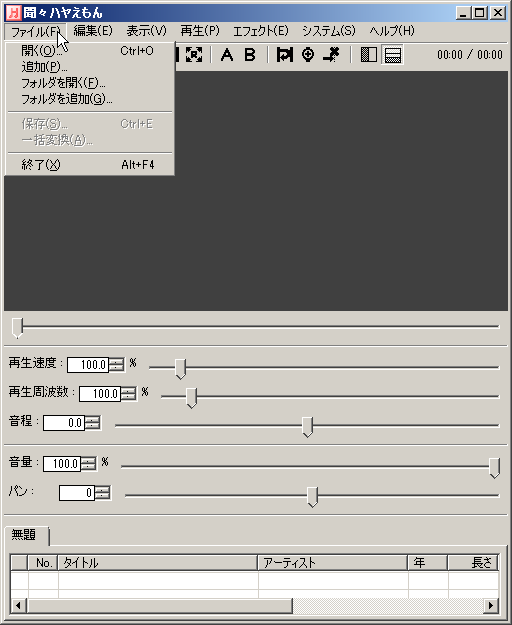
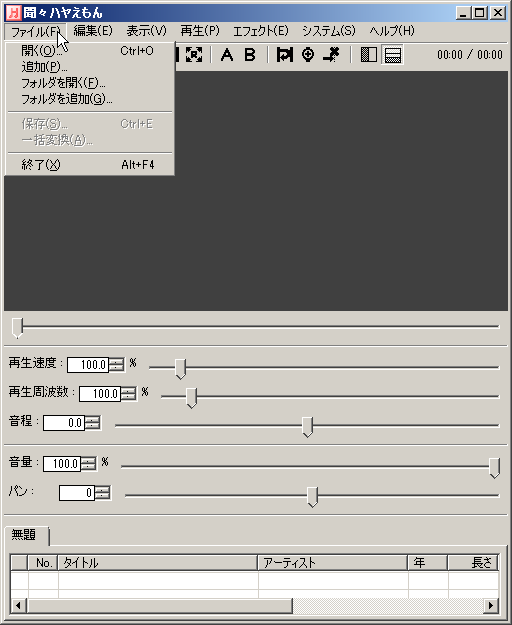
ファイルメニューには、「開く」「追加」の2つがありますが、下記の違いがあります。
○開く:現在の再生リストをクリアし、選択したファイルのみを再生リストに追加する。
○追加:現在の再生リストに、選択したファイルを追加する。
②ツールバーから追加。
次に、ツールバーのボタンから音声ファイルを開く方法です。ツールバーの下記ボタンをクリックすることにより、音声ファイルを開くことができます。
※この際の挙動は、ファイル→開くメニューを選択した場合と同じ挙動になります。
※この際の挙動は、ファイル→開くメニューを選択した場合と同じ挙動になります。
▼ツールバーの開くボタンをクリック
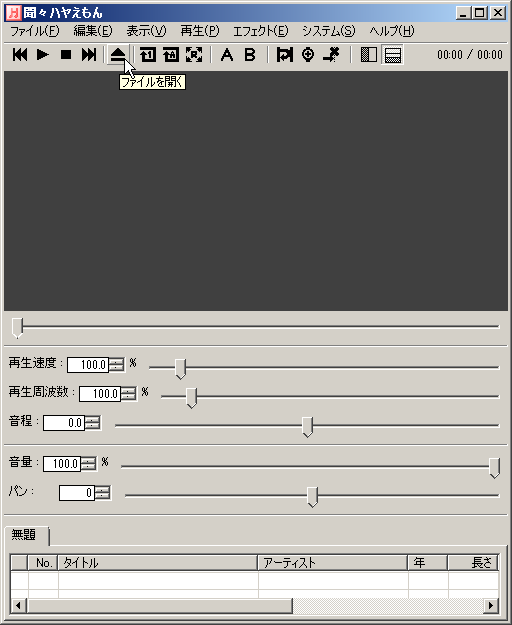
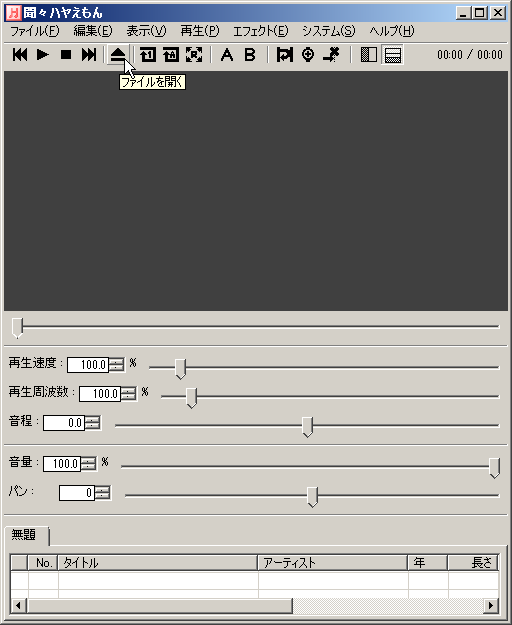
③ドラッグ&ドロップで追加。
音声ファイルをドラッグ&ドロップすることでも、音声ファイルを追加することができます。
再生リスト部分にドロップした場合は、ファイル→追加メニューと同じ挙動になります。
再生リスト以外の部分にドロップした場合は、ファイル→開くメニューと同じ挙動になります。
再生リスト部分にドロップした場合は、ファイル→追加メニューと同じ挙動になります。
再生リスト以外の部分にドロップした場合は、ファイル→開くメニューと同じ挙動になります。
④エクスプローラペインから追加。
表示→エクスプローラメニューを選択することで、Windowsのエクスプローラのような外観のコントロールをハヤえもんのウィンドウ上に表示することができます。
このエクスプローラペインからも音声ファイルを開くことができます。
このエクスプローラペインからも音声ファイルを開くことができます。
▼表示→エクスプローラメニューを選択
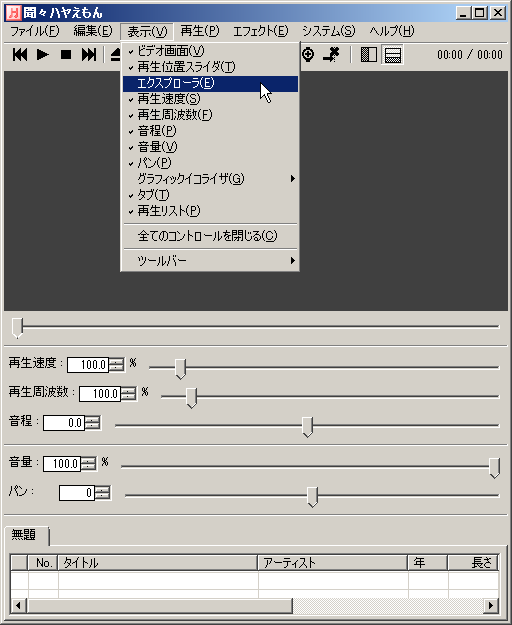
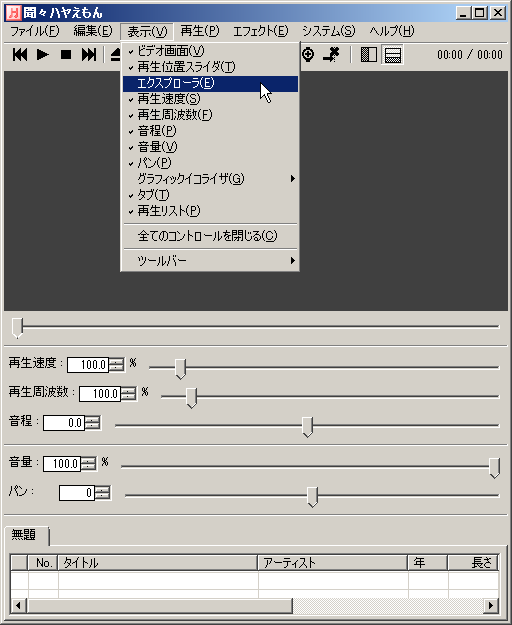
聞々ハヤえもん公式サイト > 聞々ハヤえもんで音楽を聴く方法
 MP3プレイヤー フリーソフト
MP3プレイヤー フリーソフト